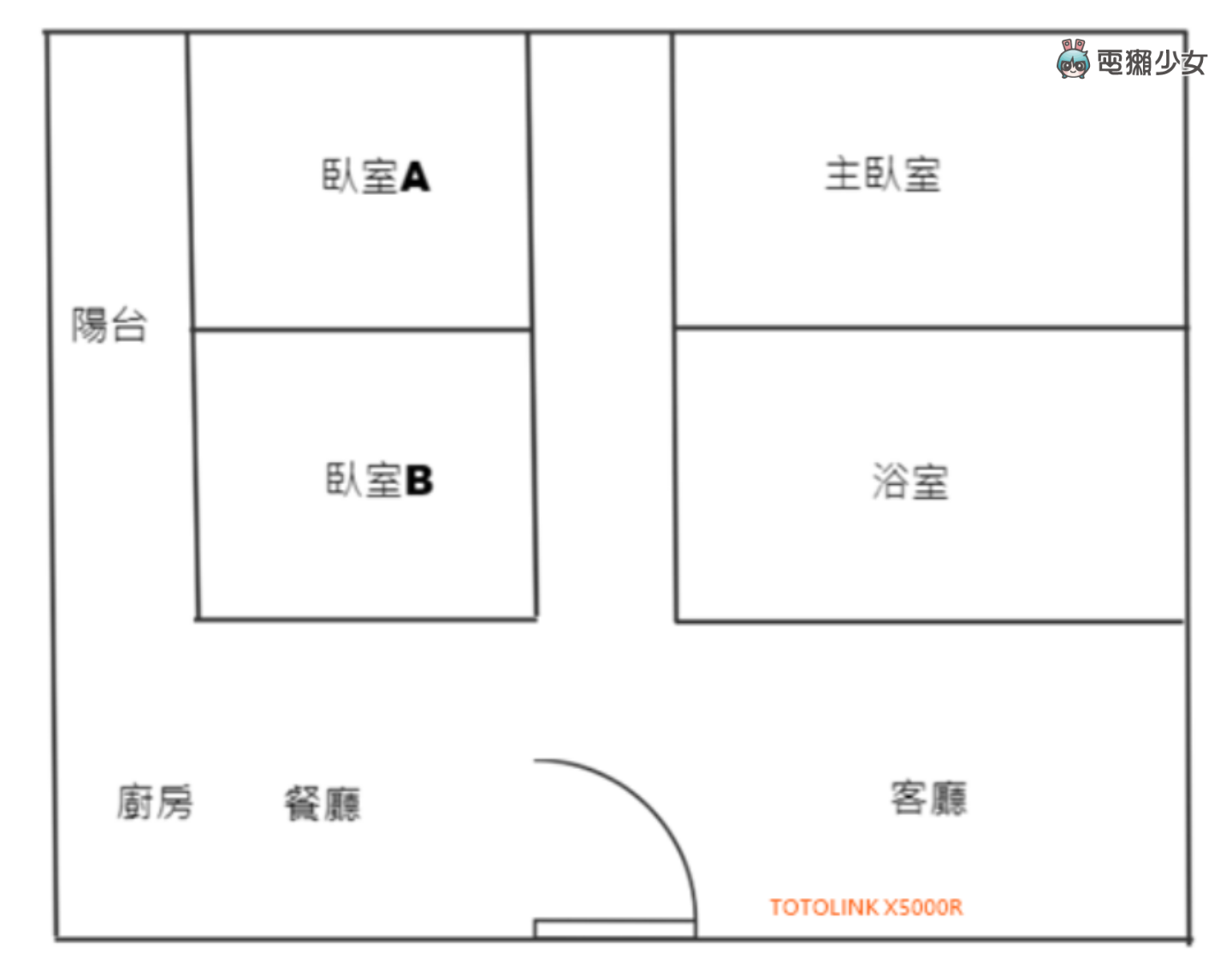會點進來看,代表你有過網路很爛的困擾對吧,來~獺友坐阿~蜜柑自己也是被居家辦公逼到走投無路才要研究路由器,本篇教學同時教你釣魚、也給你魚吃,也會以蜜柑租屋處三房兩廳的格局作為範例,告訴你,要怎樣才能全家趴趴走、到處是滿格~

在購買家用路由器之前,最重要的就是了解你家的格局,也就是環境空間,如果你已經清楚架設環境跟你家的網路電信方案,目前在研究機型跟規格的階段,那可以先看我們之前的路由器開箱設定影片,接下來我們先學釣魚
路由器選購注意事項
建築構造
大家都知道,路由器是利用電波傳遞訊號,不同材質的障礙物都會影響電波傳遞訊號的效果,牆壁、櫥櫃或是你看不見的鋼筋都會造成訊號折損,其實 Wi-Fi 本身的訊號波長不長,所以如果你單層坪數很大或是房子很深,訊號覆蓋的範圍就可能不夠
租屋族注意
所以挑路由器之前要先確認家裡的環境、擺設,大部分租屋處網路線配置不多,尤其小套房可能就只有一條網路線,但連線的裝置可能有筆電、手機、平板甚至更多,所以挑選路由器時就要注重穩定快速的傳輸品質~像是可以改善多台裝置使用時會延遲的 OFDMA,還有提升傳輸效率的 MU-MIMO

小家庭注意
至於小家庭,坪數、牆壁、樓層以及建築深度都會影響訊號,大多數的解法是裝很多台路由器~但裝很多台又要手動切換很麻煩,這時選 Mesh Wi-Fi 就能解決這個問題
連線速率
對規格有初步了解後,接下來你要確認家裡跟電信公司簽的網路方案,像我家簽的就是很大眾的 100M / 40M
注意路由器外型
一定要看機體外型有沒有散熱設計,有效的散熱能維持機體的穩定度,如果想節省空間,就選壁掛設計的讓它貼牆,然後盡量把路由器架在家裡中央的位置,讓它的訊號能夠完整擴散出去,大原則就是上述這些囉

路由器規格小科普
注意事項看完,我們繼續學釣魚,接下來要講「無線頻率」與「連線技術」,這是懂網路很基本要知道的事唷!目前主要的「無線頻率」分為 2.4GHz 跟 5GHz 兩種,它們特性不同:
2.4GHz,傳送距離較遠,如果重視覆蓋範圍優先選它,但速度上就沒有 5GHz 那麼快,加上其他很多設備也同樣使用 2.4 GHz 頻率,頻道相對擁擠,干擾也會比較多
5GHz 則是相反,傳送距離較短、上網速度比較快,再加上使用 5GHz 的設備相對不多,訊號干擾就比較少~缺點是覆蓋範圍較小,不容易越過障礙物
這邊附上不同網路規格適用的 Wi-Fi 規格,加上 TOTOLINK 市面上有的機型給大家參考
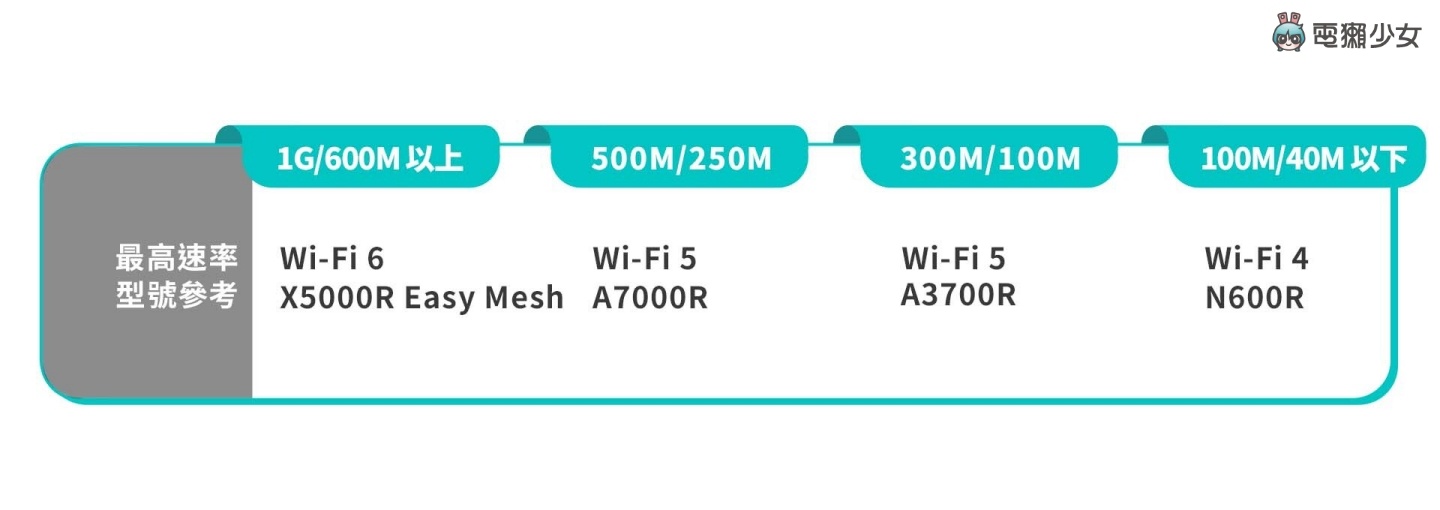
不過不同頻率也會影響 Wi-Fi 規格的選擇,所以雖說 100M / 40M 建議選擇 Wi-Fi 4(802.11n),但其實也可以使用 5GHz 的 Wi-Fi 5(802.11ac),比起 2.4 GHz 更能降低干擾,也可以維持網路快速低延遲的狀態,不過因為 5GHz 不太能穿越障礙物,如果需要穿多面牆,選擇 2.4 GHz 比較適合
回應到一開始說的,要評估家裡環境再選擇規格,如果真的還是不放心,你可以考慮入門規格的 Wi-Fi 6 機型,因為未來支援 Wi-Fi 6 的裝置會越來越多,它也能向下支援其他版本的 Wi-Fi,基本上從 Wi-Fi 4 橫跨到 Wi-Fi 6 都可以,對家用來說都是不錯的選擇,價格也比較好入手
再來說說「連線技術」,Wi-Fi 6 很常聽到吧,它是目前新世代的 Wi-Fi 標準,提供更大的頻寬、加快上傳跟下載的速度,其中在 Wi-Fi 6 裡的 OFDMA 技術,可以高效利用頻寬,在多台裝置同時使用下降低延遲;除此之外,它也能把多個小封包組合成一個大封包一起傳送,降低頻寬負擔、提高傳輸效能,概念就像一台貨車裝滿貨後一次運送,比一台貨車一次只送一箱貨來的有效率對吧~
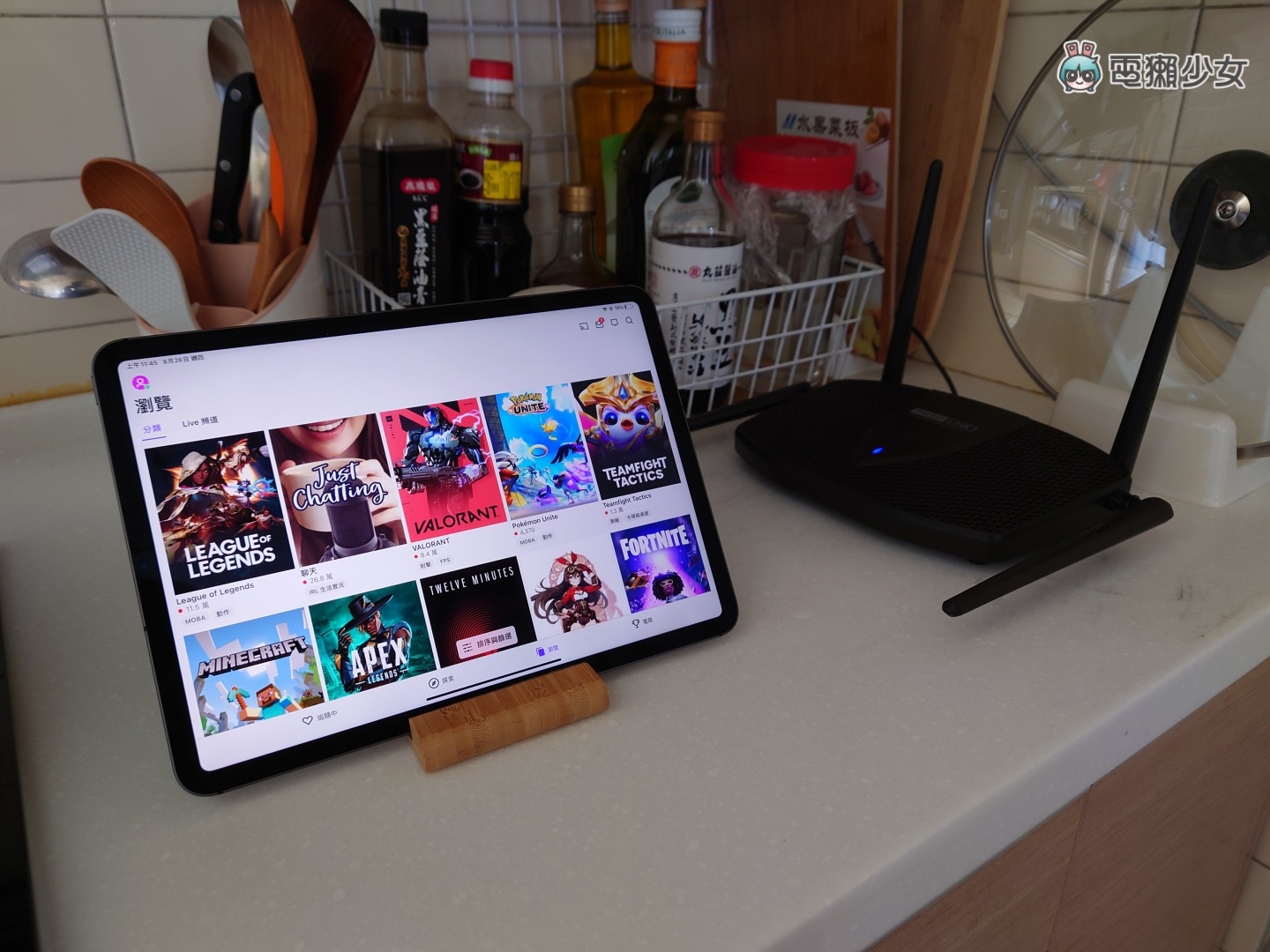
如果一台路由器想要同時進行多台設備傳輸,MU-MIMO 技術就能改善網路資源的使用率,提升多個裝置同時使用時的傳輸效率,所以剛有提到如果你需要同時連上筆電、手機、平板等多個裝置的話,就優先考慮 Wi-Fi 6 規格的路由器吧!
來,魚來了,TOTOLINK X5000R Easy Mesh
為了在講規格時讓各位更有概念,這次拿 TOTOLINK X5000R Easy Mesh 帶大家一起了解,會選這個型號是因為它功能實用性高,在同規格中價格相對親民,適合我們今天的家用路由器主題,而且它這次為了 Easy Mesh 版出新包裝,我們給包裝一個特寫,哇哈哈跟你們說我有原本的盒裝跟新盒裝,真的新裝比較厲害!

X5000R Easy Mesh 除了 Mesh 功能之外,其他硬體規格跟上一代 X5000R 是一樣的,已經入手 X5000R 的獺友不緊張,Easy Mesh 可以透過韌體更新獲得,後面教大家怎麼更新!
X5000R Easy Mesh 有 2.4GHz 跟 5GHz 雙頻,官方數據 2.4GHz 最高網速 574 Mbps;5GHz 最高網速則高達 1201 Mbps,也有安全性更高的 WPA3 加密安全協定,當然也是 Wi-Fi 6 囉!
以蜜柑家為例
Oh My God,為了讓大家更好懂,要讓大家看看蜜柑家的格局(有任何髒亂之處請自行忽略),我買的網路方案是 100M / 40M,以家用來講算是滿普遍的規格,至於我自身的需求,經常需要多台裝置同時連線使用,所以勢必要選 Wi-Fi 6 的路由器
給你們看看我家空間跟結構,小烏龜我放在客廳,還沒裝路由器之前我只能在餐廳工作,進到我的房間臥室 A 就會訊號不足,有至少兩面牆阻擋,訊號無法覆蓋整個家
那這台 X5000R Easy Mesh 就能解決我的窘境!它最多可連接三台,把它們安裝在不同空間,再設定組合成一個網路環境,簡單講就是我搜尋 Wi-Fi 時不會看到三台路由器,只會看到一台
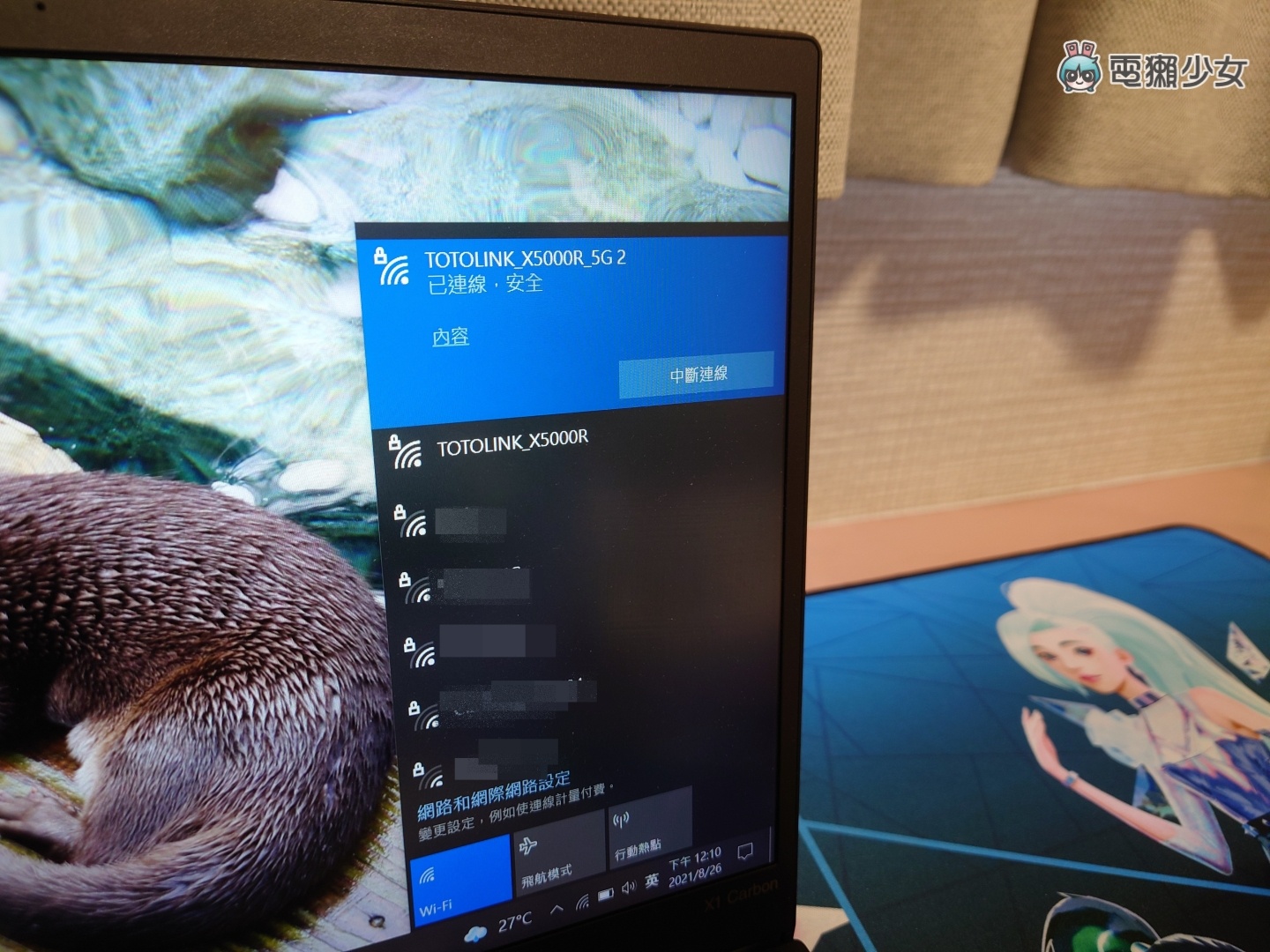
當我在家裡走動時,它會自動切換訊號來源,我不用手動切換網路就能一直維持良好的收訊狀態

它甚至可以根據路由器的負載狀況,或是當下頻段發生異常,它也會自動調整傳輸路徑,收集我測出來的網速數據給大家參考,當然還是要提醒大家網速會因為測試環境不同,會有很大的差異喔~影響網路的因素非常多

我自己測下來覺得訊號穩定度跟連線品質都滿符合我預期,這台 X5000R Mesh 在我家很適用!裝完之後我終於能在臥室工作,開小房間的冷氣比開客廳冷氣省錢多了嗚嗚嗚
韌體更新教學
來來來之前入手 X5000R 的獺友,可以到 TOTOLINK 官網裡的技術支援 X5000R 頁面更新認體喔!更新頁面在此,照著步驟走,包括:
Step 1 下載檔案
Step 2 連上路由器(接上數據機)
Step 3 進入設定頁面(瀏覽器輸入 192.168.0.1 後進入設定頁面,預設密碼 admin)
Step 4 上傳檔案
Step 5 按壓機身 WPS 鈕進行重置(按壓 8-10 秒),這樣就更新完成啦!
小結
最後總結一下今天魚竿教學重點,這是你現在與未來要購買路由器時要考量的順序喔:
第一、評估路由器架設的環境,障礙物、樓層甚至坪數
第二、你有沒有多裝置連線的需求
第三、把網速考量進去
第四、因為路由器可以用三到五年甚至更久,所以建議你要看一下品牌是不是有資源跟意願,能讓使用者可以透過韌體更新,將舊有的產品優化~

今天的主角魚 TOTOLINK X5000R 可以透過韌體更新升級出 Easy Mesh 功能,消費者就不用單純為了一個新功能,再花一次錢買全新的設備囉,大家還喜歡今天的家用路由器主題嗎?預祝獺友們都能網路順暢、連線滿格!
誰還沒有追蹤電獺少女 Instagram?每天都有新貼文、每週都開新話題等你來跟編輯聊天,電獺少女 Instagram 新鮮事一起來玩!